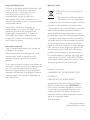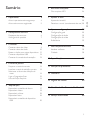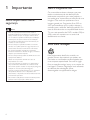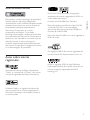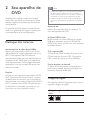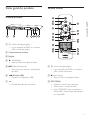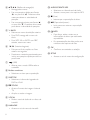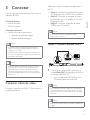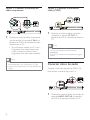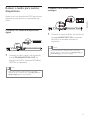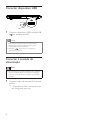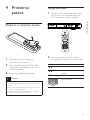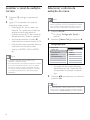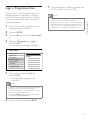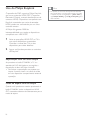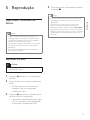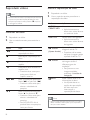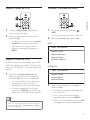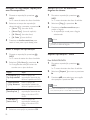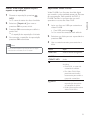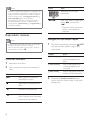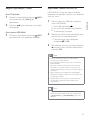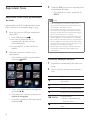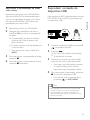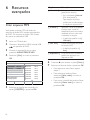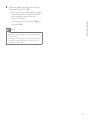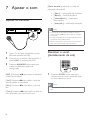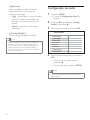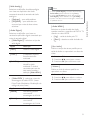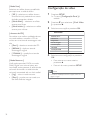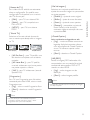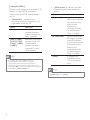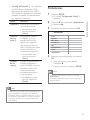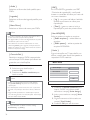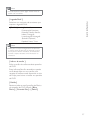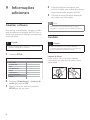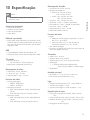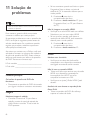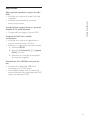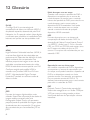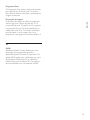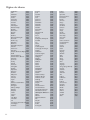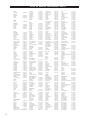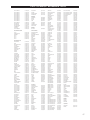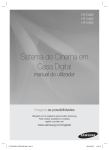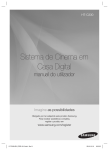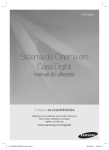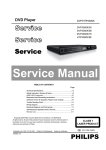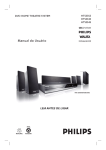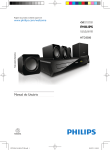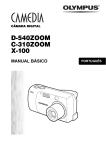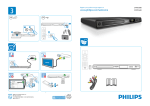Download www.philips.com/welcome Manual do Usuário
Transcript
Registre seu produto e obtenha suporte em www.philips.com/welcome Manual do Usuário DVP3360K Responsabilidade Social A Philips da Amazônia Indústria Eletrônica Ltda. é uma empresa socialmente responsável, preocupada com a valorização dos seus recursos humanos internos, com o relacionamento correto e justo com a comunidade, com o meio ambiente, com o ambiente de trabalho e com o compromisso de cumprimento das leis. Sendo assim, realiza suas atividades em conformidade com a norma SA-8000, que se baseia nos princípios das convenções da Organização Internacional do Trabalho, da Convenção das Nações Unidas sobre os Direitos da Criança e na Declaração Universal dos Direitos Humanos. Informação ambiental Todo o material desnecessário foi retirado da embalagem do produto. Nós tentamos fazer as embalagens de modo que elas sejam fáceis de separar em três materiais: caixa de papelão, calços e sacos plásticos. O seu sistema contém materiais que podem ser reciclados e usados novamente se desmontados por uma empresa especializada. Por favor, observe os regulamentos locais relacionados à disposição de materiais da embalagem, baterias e equipamentos, com relação à destinação no seu nal de vida. Baterias e pilhas CUIDADO com o uso de pilhas ou baterias! – Não descarte as pilhas ou baterias juntamente com o lixo doméstico. – O descarte não controlado de pilhas e baterias prejudica o meio ambiente e a saúde humana. – Para contribuir com o meio ambiente e com a sua saúde a Philips receberá nos postos de serviço técnico as pilhas ou baterias fornecidas com seus produtos após o uso e fará o descarte gratuitamente. – Para evitar vazamentos nas pilhas ou baterias, o que pode resultar em danos pessoais e materiais ou ao produto: Remova as pilhas quando não utilizar o controle remoto por um longo período; Não misture as pilhas (antigas com novas ou de zinco-carbono com alcalinas, etc.); Não deixe o controle remoto exposto a altas temperaturas. Em caso de dúvida ou consulta, favor ligar para a linha verde (0+xx+92) 3652-2525. A Philips da Amazônia Indústria Eletrônica Ltda. e o Meio Ambiente agradecem sua colaboração. Prezado Consumidor, PARABÉNS POR TER ADQUIRIDO ESTE PRODUTO... E BEM VINDO À FAMÍLIA PHILIPS. Agradecemos pela sua conança na Philips e temos a certeza de que seu DVP3360K lhe trará muitos momentos agradáveis, pois ele é um produto de tecnologia moderna e com muitos recursos. Para usufruir de todo seu potencial, basta ler atentamente este manual e seguir as orientações dadas. Atenciosamente, Philips da Amazônia Indústria Eletrônica Ltda 2 1 Importante Aviso importante sobre segurança Aviso sobre marcas registradas 2 Seu aparelho de DVD Destaque dos recursos Visão geral do produto 3 Conectar Conectar cabos de vídeo Conectar cabos de áudio Rotear o áudio para outros dispositivos Conectar dispositivo USB Conectar à tomada de alimentação 4 Primeiros passos Preparar o controle remoto Localizar o canal de exibição correto Selecionar o idioma de exibição do menu Ligar o Progressive Scan Uso do Philips EasyLink 5 Reprodução Reproduzir conteúdo de discos Reproduzir vídeos Reproduzir músicas Reproduzir fotos Reproduzir conteúdo de dispositivo USB 4 4 5 6 6 7 6 Recursos avançados 26 Criar arquivos MP3 26 7 Ajustar o som 28 Ajustes do karaokê 28 Desativar o vocal (cancelamento de voz) 28 8 Ajustar congurações 29 Conguração geral Conguração de áudio Conguração de vídeo Preferências 29 30 32 35 9 Informações adicionais 38 9 9 10 11 12 12 Atualizar software Cuidado 38 38 10 Especicação 39 13 14 11 Solução de problemas 40 14 15 16 12 Glossário 42 13 Dígitos do idioma 44 13 17 17 18 22 24 14 Certicado De Garantia No Brasil 45 15 Serviço Autorizado 46 25 3 Sumário Sumário 1 Importante Aviso importante sobre segurança Aviso • Risco de superaquecimento! Nunca instale o • • • • • • • 4 aparelho de DVD em ambiente com restrições de espaço. Deixe sempre um espaço mínimo de 10 cm em volta do aparelho de DVD para ventilação. Certique-se de que as aberturas de ventilação do aparelho de DVD não quem encobertas por cortinas ou outros objetos. Nunca coloque o aparelho de DVD, o controle remoto ou as pilhas próximo a fogo exposto ou a outras fontes de calor, incluindo luz solar direta. Só use este aparelho de DVD em ambientes fechados. Mantenha-o distante de água, umidade e objetos que contenham líquido. Nunca coloque este aparelho de DVD sobre outro equipamento elétrico. Afaste-se do aparelho de DVD em caso de tempestades com raios. O uso de controles ou ajustes ou o desempenho de procedimentos diferentes dos contidos neste documento podem resultar em exposição perigosa à radiação ou outras operações inseguras. Quando o plugue de alimentação ou um acoplador de aparelhos é usado como o dispositivo de desconexão, o dispositivo de desconexão deve car prontamente operável. Elas emitem radiação laser visível e invisível quando abertas. Evite a exposição a feixes de luz. Sobre o Progressive Scan Os consumidores devem observar que nem todos os televisores de alta denição são totalmente compatíveis com este produto, e isso pode gerar imprecisões na exibição de uma imagem. Caso ocorram problemas com a imagem gerada por Progressive Scan 525 ou 625, recomendamos que o usuário alterne a conexão para a saída de ‘denição padrão’. Em caso de dúvidas sobre a compatibilidade de sua TV com este aparelho de DVD, modelo 525p e 625p, entre em contato com a central de atendimento ao cliente. Aviso sobre reciclagem Este equipamento eletrônico contém um grande número de materiais que podem ser reciclados ou reutilizados se desmontados por uma empresa especializada. Se você for jogar fora um aparelho antigo, leve-o a um centro de reciclagem. Observe a legislação local referente ao descarte de embalagens, pilhas descarregadas e equipamentos antigos. Aviso de direitos autorais Produto ocial DivX® Ultra Certied. Importante Este produto contém tecnologia de proteção a direitos autorais, que está protegida por reivindicações contra métodos de determinadas patentes americanas e por outros direitos de propriedade intelectual pertencentes à Macrovision Corporation e a outros proprietários de direitos. O uso dessa tecnologia de proteção a direitos autorais deve ser autorizado pela Macrovision Corporation e destina-se a uso doméstico e a outros usos de exibição limitada, a menos que algo em contrário seja expressamente autorizado pela Macrovision Corporation. A engenharia reversa ou a desmontagem são proibidas. DivX, DivX Ultra Certied e os logotipos associados são marcas registradas de DivX, Inc. e são usados sob licença. Reproduz todas as versões de vídeo DivX ® (incluindo DivX ® 6) com reprodução aprimorada de arquivos de mídia DivX® e o formato de mídia DivX®. Reproduz vídeo DivX® com menus, legendas e faixas de áudio. Os logotipos USB-IF são marcas registradas da Universal Serial Bus Implementers Forum, Inc. Aviso sobre marcas registradas Fabricado sob licença da Dolby Laboratories. “Dolby” e o símbolo de “D Duplo” são marcas comerciais registradas da Dolby Laboratories. HDMI, o logotipo HDMI e High-Denition Multimedia Interface são marcas comerciais ou marcas comerciais registradas da HDMI licensing LLC. Windows Media e o logotipo Windows são marcas comerciais ou marcas registradas da Microsoft Corporation nos Estados Unidos e/ ou outros países. 5 2 Seu aparelho de DVD Parabéns pela aquisição e seja bem-vindo à Philips! Para aproveitar o suporte que a Philips oferece, registre seu produto em www.philips. com/welcome. O aparelho de DVD oferece reprodução de vídeo com qualidade de imagem superior para uma experiência visual impressionante. Destaque dos recursos Aprimoramento de vídeo de até 1080p Agora você pode assistir a DVDs com a mais alta qualidade de imagem disponível para a sua HDTV. Este aparelho de DVD oferece reprodução de vídeo com alta denição total e resolução de até 1080p para uma experiência visual impressionante. Uma imagem altamente detalhada e uma maior nitidez oferecem mais realismo às cenas. EasyLink O EasyLink usa o protocolo da indústria HDMI CEC (Consumer Electronics Control, controle de eletrônicos de consumo) para compartilhar funcionalidade com todos os dispositivos HDMI CEC compatíveis com HDMI. Ele permite que os dispositivos conectados controlem um ao outro com um único controle remoto. Nota • O EasyLink (HDMI CEC) só é aplicável dependendo • de determinados critérios. Termos e condições podem variar de acordo com o produto. Consulte o revendedor do produto para obter informações. A Philips não garante 100% de interoperabilidade com todos os dispositivos compatíveis com HDMI CEC. Ajuste da tela Exiba o lme em tela cheia em qualquer TV com este aparelho de DVD. Hi Speed USB 2.0 Link Basta conectar um drive USB ash à entrada USB para reproduzir arquivos MP3/WMA/ JPEG/DivX e curtir músicas com uma excelente qualidade de som. Criar arquivos MP3 Converta suas faixas de áudio favoritas de um CD de áudio em formato MP3. Os arquivos MP3 criados são salvos no drive USB ash. Função de placar do karaokê O placar do karaokê exibe a pontuação para cada música cantada. Veja sua pontuação no karaokê e divirta-se ainda mais! Códigos de região Seu aparelho de DVD reproduz discos com os seguintes códigos de região: Código de região do DVD ALL 6 Países América Latina Visão geral do produto Remote control Unidade principal 1 3 Seu aparelho de DVD 2 18 4 17 5 1 2 3 4 5 6 7 16 6 7 15 14 a 2 (Modo de espera ligado) • Liga o aparelho de DVD ou o alterna para o modo de espera. 8 9 13 10 12 b Compartimento de disco 11 c Display d Z (Abrir/fechar) • Abre ou fecha a bandeja de disco. e u (Reproduzir/pausar) • Inicia, pausa ou retoma a reprodução do disco. f Entrada (USB) • Conecta um dispositivo USB. g MIC • Entrada de áudio de microfone. a 2 (Modo de espera ligado) • Liga o aparelho de DVD ou o alterna para o modo de espera. b Z (Abrir/fechar) • Abre ou fecha a bandeja de disco. c DISC MENU • Acessa ou sai do menu do disco. • Alterna para o modo de disco. • Para VCD/SVCD, ativa ou desativa a função PBC (Controle de reprodução) no modo PBC. 7 d v V b B (Botões de navegação) • Navega pelos menus. • Seleciona um idioma/canal de áudio. • Faz uma pesquisa rápida para frente (B) ou para trás (b). Pressione várias vezes para alterar a velocidade da pesquisa. • Acessa o menu para criar arquivos MP3. • Faz uma pesquisa lenta para frente (v) ou para trás (V). Pressione várias vezes para alterar a velocidade da pesquisa. e 2 BACK • Retorna ao menu de exibição anterior. • Interrompe a reprodução do disco. o u (Reproduzir/pausar) • Inicia, pausa ou retoma a reprodução do disco. p INFO • Para discos, exibe o status ou as informações do disco que está sendo reproduzido. • Para VCD 2.0 ou SVCD com PBC ativado, retorna ao menu. • Em apresentações de slides, exibe uma miniatura dos arquivos de foto. • Pula para o título, capítulo ou faixa anterior ou seguinte. • Pressione e mantenha pressionado para iniciar uma pesquisa rápida para trás ou para frente. (USB) • Alterna para o modo USB e exibe o conteúdo. h Botões numéricos • Seleciona um item para reprodução. i SUBTITLE • Seleciona o idioma das legendas do DVD ou DivX. j , ZOOM • Ajusta o formato da imagem à tela da TV. • Amplia ou reduz a imagem. k VOCAL • Muda o canal de áudio de um disco de karaokê. l KARAOKE • Acessa ou sai do menu do karaokê. 8 n x (Parar) • Para DVD, navega até o menu do título. f í/ë (Anterior/seguinte) g m AUDIO/CREATE MP3 q OK • Conrma uma entrada ou seleção. r SETUP • Acessa ou sai do menu de conguração. Faça as seguintes conexões básicas para usar o aparelho de DVD. Conexões básicas: • Cabos de vídeo • Cabos de áudio Selecione a melhor conexão de vídeo para a sua TV. • Opção 1: Conecte à entrada HDMI (para TV compatível com HDMI, DVI ou HDCP). • Opção 2: Conectar às entradas de vídeo componente (para TV padrão ou TV com Progressive Scan). • Opção 3: Conectar à entrada de vídeo (CVBS) (para TV padrão). Conexões opcionais: • Áudio para outros dispositivos: • Receiver/amplicador digital Nota • É necessário conectar o aparelho de DVD diretamente a uma TV. • Sistema estéreo analógico Nota Opção 1: conecte à entrada HDMI • Consulte a plaqueta de tipo na parte traseira ou • inferior do produto para identicá-lo e vericar a voltagem a ser usada. Antes de fazer ou alterar conexões, certique-se de que todos os dispositivos estejam desconectados da tomada de alimentação. HDMI IN HDMI OUT Dica • Diferentes tipos de conectores podem ser usados para conectar o produto à TV, dependendo da disponibilidade e de suas necessidades. Um guia interativo abrangente que ajuda você a conectar o produto está disponível em www.connectivityguide. philips.com. 1 Conecte um cabo HDMI (fornecido) à saída HDMI OUT do aparelho de DVD e à entrada HDMI da TV. • Use um adaptador HDMI-DVI caso a TV tenha apenas conexão DVI. Conectar cabos de vídeo Conecte o aparelho de DVD à TV para exibir o conteúdo de discos. Nota • Se o dispositivo suportar HDMI CEC, você poderá controlar dispositivos compatíveis usando um único controle remoto (consulte o capítulo ‘Uso do Philips EasyLink’). Dica • Esse tipo de conexão fornece a melhor qualidade de imagem. 9 Conectar 3 Conectar Opção 2: Conectar às entradas de vídeo componente Opção 3: Conectar à entrada de vídeo (CVBS) VIDEO IN Pb Y Pr COMPONENT VIDEO OUT Pr Pb Y COMPONENT VIDEO IN 1 1 Conecte os cabos de vídeo componente (não fornecidos) às tomadas Y Pb Pr no aparelho de DVD e às entradas de vídeo componente na TV. • Se você estiver usando uma TV com Progressive Scan, poderá ativar esse modo (consulte o capítulo ‘Ativar Progressive Scan’ para obter detalhes). Conecte um cabo de vídeo composto (fornecido) à entrada TV OUT no aparelho de DVD e à entrada de vídeo na TV. Dica • A entrada de vídeo na TV pode estar identicada • como A/V IN, VIDEO IN, COMPOSITE ou BASEBAND. Esse tipo de conexão fornece qualidade de imagem padrão. Dica • As entradas de vídeo componente na TV podem • estar identicadas como Y Pb/Cb Pr/Cr ou YUV. Esse tipo de conexão fornece uma boa qualidade de imagem. Conectar cabos de áudio Conecte o áudio do aparelho de DVD à TV para permitir a saída de som pela TV. AUDIO IN 1 10 Conecte os cabos de áudio (fornecidos) às entradas AUDIO OUT L/R no aparelho de DVD e às entradas de áudio na TV. Rotear o áudio para outros dispositivos Conectar a um sistema estéreo analógico Roteie o som do aparelho de DVD para outros dispositivos para aprimorar a reprodução de áudio. Conectar AUDIO IN Conectar um receiver/amplicador digital DIGITAL IN 1 Conecte os cabos de áudio (fornecidos) às tomadas AUDIO OUT L/R no aparelho de DVD e às entradas de áudio no dispositivo. DIGITAL OUT Dica COAXIAL • Você pode otimizar a saída de áudio (consulte o 1 capítulo ‘Ajustar congurações’ - [ Cong. Áudio ] > [ Saída Analóg.]) para obter detalhes. Conecte um cabo coaxial (não fornecido) à saída COAXIAL/DIGITAL OUT no aparelho de DVD e à entrada COAXIAL/ DIGITAL no dispositivo. Dica • Você pode otimizar a saída de áudio (consulte o capítulo ‘Ajustar congurações’ - [ Cong. Áudio ] > [ Áudio Digital ]) para obter detalhes. 11 Conectar dispositivo USB 1 Conecte o dispositivo USB à entrada USB no aparelho de DVD. Nota • Este aparelho de DVD pode reproduzir/exibir • somente arquivos MP3, WMA, DivX ou JPEG armazenados nesses dispositivos. para acessar o conteúdo e Pressione reproduzir os arquivos. Conectar à tomada de alimentação Aviso • Risco de danos ao produto! Verique se a voltagem da fonte de alimentação corresponde à voltagem impressa na parte traseira ou inferior do aparelho de DVD. 1 12 Conecte o cabo de alimentação à tomada elétrica. O aparelho de DVD está pronto para ser congurado para uso. Navegar pelo menu 1 Aponte o controle remoto diretamente para o sensor remoto no aparelho de DVD e selecione a função desejada. 2 Use os seguintes botões do controle remoto para navegar pelos menus da tela. Primeiros passos 4 Primeiros passos Preparar o controle remoto 1 Pressione para abrir a tampa do compartimento de pilhas. 2 Insira duas pilhas do tipo R03 ou AAA observando a polaridade correta (+/-), conforme indicado. 3 Botão vV Ação Mover para cima ou para baixo. bB Mover para a esquerda ou para OK a direita. Conrmar uma seleção. Feche o compartimento de pilhas. Cuidado Inserir números. • Remova as pilhas se estiverem descarregadas ou • • se não for usar o controle remoto por um período longo. Não misture pilhas (antigas com novas ou de zincocarbono com alcalinas, etc.). As pilhas contêm substâncias químicas que exigem cuidados especiais em seu descarte. 13 Localizar o canal de exibição correto 1 2 Selecionar o idioma de exibição do menu Pressione 2 para ligar o aparelho de DVD. Ligue a TV e sintonize-a no canal de entrada de vídeo correto. • Outra opção é ir para o canal mais baixo da TV e pressionar o botão de seleção de canais para baixo no controle remoto da TV até o canal de entrada de vídeo (Video In) aparecer. • Você pode pressionar o botão ° várias vezes no controle remoto da TV. Nota • Você pode ignorar esse ajuste se o aparelho de DVD estiver conectado a uma TV compatível com HDMI CEC. Ela alterna automaticamente para o mesmo idioma do menu OSD usado no ajuste da sua TV. 1 Pressione SETUP. O menu [ Conguração Geral ] é exibido. 2 Selecione [ Idioma Tela ] e pressione B. • Normalmente, este canal está entre os mais baixos e mais altos e pode chamar-se FRONT, A/V IN, VIDEO, etc. Configuração Geral Bloq. Disco Auto (Eng) Idioma Tela English Timer desl. aut. Español Espera aut. Português Cód Vap DivX(R) Dica • Consulte o manual da TV para saber como selecionar a entrada correta. • Se a saída de áudio do aparelho de DVD for roteada para outro dispositivo de áudio (como um sistema de áudio ou receiver), ligue o dispositivo de áudio no canal de entrada de áudio apropriado. Consulte o manual do dispositivo para obter informações detalhadas. • As opções de idioma são diferentes, dependendo do país. Talvez elas não correspondam à ilustração mostrada aqui. 3 Pressione vV para selecionar um idioma e pressione OK. Dica • Você pode denir o idioma padrão para o menu de áudio e disco do DVD. Consulte o capítulo ‘Ajustar congurações’ - [ Preferências ] para obter detalhes. 14 Conecte uma TV com Progressive Scan com entradas de vídeo componente (consulte o capítulo ‘Conectar cabos de vídeo - Opção 2: Conectar às entradas de vídeo componente’ para obter detalhes). 1 Ligue a TV no canal de exibição correto para este aparelho de DVD. 2 3 Pressione SETUP. 4 7 Você pode ativar o modo Progressive Scan na TV (consulte o manual da TV). Nota • A conguração de Progressive scan ca indisponível • quando o sinal de vídeo HDMI é detectado. Durante a reprodução, quando o modo Progressive Scan estiver ativado no aparelho de DVD e na TV, a imagem poderá car distorcida. Desative o recurso Progressive Scan no aparelho de DVD e na TV. Pressione V para selecionar [ Conf. Vídeo ]. Selecione [ Progressivo ] > [ Lig ] e pressione OK. É exibida uma mensagem de alerta. Conf. Vídeo Sistema de TV Lig Tela da TV Desl Progressivo Def. da imagem Closed Caption HD JPEG Instalação HDMI 5 Para continuar, selecione [ OK ] e pressione OK. A conguração progressiva está concluída. Nota • Se aparecer uma tela em branco/distorcida, aguarde • 6 15 segundos pela recuperação automática. Se nenhuma imagem for exibida, desative o modo Progressive Scan da seguinte forma: 1) Pressione Z para abrir o compartimento de disco. 2) Pressione o botão numérico ‘1’. Para sair do menu, pressione SETUP. 15 Primeiros passos Ligar o Progressive Scan Uso do Philips EasyLink Dica • Por padrão, os recursos do EasyLink vêm ativados. O aparelho de DVD suporta o Philips EasyLink, que usa o protocolo HDMI CEC (Consumer Electronics Control, controle de eletrônicos de consumo HDMI). Dispositivos compatíveis com EasyLink, conectados por meio de entradas HDMI, podem ser controlados por um único controle remoto. A Philips não garante 100% de interoperabilidade com todos os dispositivos compatíveis com HDMI CEC. 1 Ative as operações HDMI CEC na TV e nos outros dispositivos conectados. Consulte o manual das TVs ou dos dispositivos para obter detalhes. 2 Agora, você pode aproveitar os controles do EasyLink. Reprodução com um único toque Ao pressionar o botão STANDBY, a TV e o aparelho de DVD são ligados e, em seguida, a reprodução do disco de vídeo é iniciada. • Para ativar a reprodução com apenas um toque, é preciso inserir um disco de vídeo em seu respectivo compartimento antes da operação. Modo de espera com um toque Quando você pressiona e mantém pressionado o botão STANDBY, todos os dispositivos HDMI CEC conectados alternam simultaneamente para o modo de espera. 16 Você pode alterar a conguração padrão. Consulte o capítulo ‘Ajustar congurações’ - [ Conf. Vídeo ] > [ Instalação HDMI ] > [ Cong. do EasyLink ] para obter detalhes. 5 Reprodução 4 Para interromper a reprodução de discos, pressione x. Dica • • Nota deverá digitar a senha para que o disco possa ser reproduzido. Se você pausar ou interromper um disco por 5 minutos, a proteção de tela será ativada. Para desativar a proteção de tela, pressione DISC MENU. Após pausar ou interromper um disco e se nenhum botão for pressionado em até 15 minutos, o aparelho de DVD alternará automaticamente para o modo de espera. • DVDs e aparelhos de DVD são projetados com • • restrições regionais. Verique se o DVD de vídeo reproduzido é codicado para a mesma região do aparelho (indicada na parte traseira). Este aparelho de DVD pode suportar a reprodução dos seguintes formatos de arquivo: MP3/WMA/ JPEG/DivX. Para reproduzir DVD-R, DVD+R ou DVD-RW, o disco deve ser nalizado. Reproduzir um disco Cuidado • Nunca coloque outros objetos além de discos no compartimento de disco. 1 Pressione Z para abrir o compartimento de disco. 2 Insira um disco com o rótulo voltado para baixo. • No caso de discos com duas faces, carregue o lado a ser executado voltado para baixo. 3 Pressione Z para fechar o compartimento de disco e iniciar a reprodução. • Para exibir a reprodução do disco, ligue a TV e a sintonize o canal de exibição correto para o aparelho de DVD. 17 Reprodução Reproduzir conteúdo de discos • Se o menu de inserção de senha for exibido, você Reproduzir vídeos Nota • No caso de disco de vídeo, a reprodução sempre recomeça no ponto em que foi interrompida pela última vez. Para começar a reprodução do início, pressione í enquanto a mensagem é exibida. Alterar a reprodução de vídeo 1 2 Reproduzir um título. Use o controle remoto para alterar a reprodução de vídeo. Botão Ação AUDIO/ CREATE MP3 Alterar idioma de áudio. • Aplicável somente a discos com vários idiomas ou canais de áudio. SUBTITLE Alterar idioma de legendas. • Aplicável somente a discos com vários idiomas de legendas. Controlar um título 1 2 Reproduzir um título. Use o controle remoto para controlar o título. Botão Ação u Iniciar, pausar ou retomar a reprodução do disco. x Interromper a reprodução do disco. ë Pular para o próximo título ou capítulo. í Pular para o início do título ou capítulo atual. • Pressione duas vezes para pular para o título ou capítulo anterior. m, M Fazer uma pesquisa rápida para frente (M) ou para trás (m). • Pressione várias vezes para alterar a velocidade da pesquisa. v, V Fazer uma pesquisa lenta para frente (v) ou para trás (V). • Pressione várias vezes para alterar a velocidade da pesquisa. • Para VCD/SVCD, não é possível fazer uma pesquisa lenta para frente. 18 , ZOOM Ajustar o formato da imagem à tela da TV. (Ajuste de tela) • Pressione várias vezes até que a imagem esteja ajustada à tela da TV. , ZOOM Alterna entre a proporção da imagem da tela e diferentes graus de ampliação. • Para percorrer uma imagem ampliada, pressione os botões de navegação. INFO Exibe o status atual ou as informações do disco. • Você pode alterar as opções de reprodução de vídeo aqui sem interromper a reprodução de discos. Nota • Algumas operações talvez não funcionem com alguns discos. Consulte as informações que acompanham o disco para obter detalhes. Visualizar o conteúdo do disco 1 Pressione DISC MENU para acessar o menu principal do disco. 1 2 Selecione uma opção de reprodução e pressione OK. Durante a reprodução, pressione INFO. O menu de status do disco é exibido. 2 Selecione [ Visualiz. ] e pressione B. • Em alguns menus, pressione os botões numéricos para inserir sua seleção. DVD • Para retornar ao menu de título durante a reprodução, pressione 2 BACK. Reprodução Acessar o menu do DVD Selec. Tipo Resumo: Resumo Títulos Resumo Capítulos Intervalo Títulos Acessar o menu do VCD O PBC (Controle de reprodução) para VCD/ SVCD vem ativado por padrão. Quando você insere um VCD/SVCD, o menu de conteúdo é exibido. 1 Intervalo Capítulos VCD/SVCD Selec. Tipo Resumo: Pressione os botões numéricos para selecionar uma opção de reprodução e pressione OK para iniciar a reprodução. • Se o recurso PBC estiver desativado, ele ignorará o menu e iniciará a reprodução a partir da primeira faixa. • Durante a reprodução, você pode pressionar 2 BACK para retornar ao menu (se o modo PBC estiver ativado). Dica • A denição padrão para PBC é ativado. Você pode alterar a conguração padrão. Consulte o capítulo ‘Ajustar congurações’ - [ Preferências ] > [ PBC ] para obter detalhes. Resumo Faixas Intervalo Disco Intervalo Faixas 3 Selecione uma opção de visualização e pressione OK. É exibida uma tela de visualização com seis miniaturas. • Para ir para a tela de visualização seguinte/anterior, pressioneí/ë. • Para iniciar a reprodução, pressione OK na imagem em miniatura selecionada. 19 Passagem de reprodução rápida para uma hora especíca Assistir ao DVD de diferentes ângulos da câmera 1 Durante a reprodução, pressione INFO. O menu de status do disco é exibido. 1 Durante a reprodução, pressione INFO. O menu de status do disco é exibido. 2 Selecione o tempo de reprodução decorrido até o momento e pressione B. 2 3 Selecione [ Âng. ] e pressione B. • [ Hora TT ] (hora do título) • [ Hora Cap. ] (hora do capítulo) • [ H. Disco ] (hora do disco) Pressione os botões numéricos para mudar o ângulo. A reprodução muda para o ângulo selecionado. • [ H. Faixa ] (hora da faixa) 3 Pressione os botões numéricos para inserir a hora para a qual deseja pular. Nota • Aplicável somente a discos que contêm seqüências gravadas em diferentes ângulos. Exibir o tempo de reprodução 1 2 Durante a reprodução, pressione INFO. O menu de status do disco é exibido. Selecione [ Vis. Hora ] e pressione B. As opções de exibição variam de acordo com o tipo de disco. Repetir reprodução - vídeo Para DVD/VCD/SVCD 1 Durante a reprodução, pressione INFO. O menu de status do disco é exibido. Opção Ação 2 [ Tít. Reprod. ] / [ Cap. Reproduzido ] Exibir o tempo de reprodução decorrido do título ou capítulo do DVD. Selecione [ Repetir ] no menu e pressione B. 3 Pressione vV para selecionar uma opção de repetição e pressione OK. [ Título Restante ] / [Cap. Restante ] Exibir o tempo de reprodução restante do título ou capítulo do DVD. [ Total Reprod ] / [Faixa Reprod. ] Exibir o tempo de reprodução decorrido da faixa ou do disco VCD/ SVCD. [ Total Rest. ] / [Leitura Rest. ] Exibir o tempo de reprodução restante da faixa ou do disco VCD/ SVCD. 3 20 Selecione uma opção e pressione OK. Nota • No caso de VCD/SVCD, a repetição da reprodução só é possível quando o modo PBC está desativado. Reproduzir vídeo DivX® 1 Durante a reprodução, pressione INFO. O menu de status do disco é exibido. Vídeo DivX® é um formato de mídia digital que mantém a alta qualidade apesar da alta taxa de compactação. Este aparelho de DVD é DivX® Certied, o que permite que você aproveite o recurso de vídeo DivX. 2 Selecione [ Repetir ab ] no menu e pressione OK no ponto inicial. 1 2 Pressione OK novamente para denir o ponto nal. A repetição da reprodução é iniciada. 3 Para cancelar a repetição da reprodução, pressione OK novamente. • Para USB, pressione . Um menu de conteúdo será exibido. 2 Selecione um título para ser reproduzido e pressione OK. 3 Use o controle remoto para controlar o título. Nota • Só é possível repetir a reprodução de uma seção marcada em uma faixa ou em um título. Insira um disco ou USB que contenha os vídeos DivX®. Botão Ação SUBTITLE Alterar idioma de legendas. AUDIO/ CREATE MP3 Alterar o idioma/canal de áudio. x Interromper a reprodução do disco. • Para DivX, o menu de conteúdo é exibido. • Em vídeo DivX Ultra, pressione este botão novamente para exibir o menu de conteúdos. INFO • Exibir o tempo de reprodução decorrido ou restante do título. • Exibir informações sobre vídeo DivX Ultra. 21 Reprodução Denir uma seção especíca para repetir a reprodução Nota Botão Selecionar um item para reprodução. • Somente os vídeos DivX alugados ou adquiridos com • o uso do código de registro DivX deste aparelho de DVD podem ser reproduzidos (consulte o capítulo ‘Ajustar congurações’ - [ Conguração Geral ] > [ Cód Vap DivX(R) ] para obter detalhes). Se a legenda não aparecer corretamente, altere o idioma de legendas (consulte o capítulo ‘Ajustar congurações’ - [ Preferências ] > [ Legenda DivX ] para obter detalhes). Ação m, M Fazer uma pesquisa rápida para frente (M) ou para trás (m). • Pressione várias vezes para alterar a velocidade da pesquisa. Reproduzir músicas Passagem de reprodução rápida Nota • Em alguns discos de áudio comerciais, a reprodução pode ser retomada no ponto em que foi interrompida. Para iniciar a reprodução a partir da 1 primeira faixa, pressione í. Durante a reprodução, pressione INFO até que uma das opções a seguir seja selecionada. Display Ação [ Disco Ir para ] Pular a reprodução para uma hora especíca no disco. [ Faixa ir para ] Pular a reprodução para uma hora especíca em uma faixa. [ Selec. Faixa ] Pular a reprodução para um número de faixa especíco. Controlar uma faixa 1 2 Reproduzir uma faixa. Use o controle remoto para controlar a faixa. Botão Ação u Iniciar, pausar ou retomar a reprodução do disco. x Interromper a reprodução do disco. ë Pular para a próxima faixa. í Reproduzir o início da faixa atual. Pressione duas vezes para pular para a faixa anterior. 22 2 Pressione os botões numéricos para inserir a hora/o número para o qual você deseja pular. Repetir reprodução - áudio Reproduzir música MP3/WMA Para CD de áudio MP3/WMA é um tipo de arquivo de áudio altamente compactado (arquivos com extensão .mp3 ou .wma). 2 Durante a reprodução, pressione várias vezes até que [ Desl ] seja selecionado. INFO 1 Pressione b B para selecionar uma opção de repetição. • Para USB, pressione . Um menu de conteúdo será exibido. A reprodução é iniciada. Para arquivos MP3/WMA 1 Durante a reprodução, pressione INFO para selecionar uma opção de repetição. Insira um disco ou USB que contenha a música MP3/WMA. Reprodução 1 2 Selecione uma faixa para reprodução caso isso não ocorra automaticamente. • Para selecionar outra faixa/pasta, pressione vV e OK. 3 Para retornar ao menu principal, pressione v até que o menu raiz seja selecionado e pressione OK. Nota • No caso de CDs gravados em várias sessões, somente a primeira é exibida. • Este aparelho de DVD não suporta o formato de • • • áudio MP3PRO. Se houver caracteres especiais no nome da faixa MP3 (ID3) ou do álbum, talvez o nome não seja exibido corretamente, pois esses caracteres não são suportados. Alguns WMAs são protegidos por Digital Rights Management (DRM) e não podem ser reproduzidos no aparelho de DVD. Pastas/arquivos que excedam o limite suportado no aparelho de DVD não serão exibidos nem reproduzidos. Dica • Você pode exibir o conteúdo do disco de dados sem pastas. Consulte o capítulo ‘Ajustar congurações’ - [ Preferências ] > [ Nav MP3/JPEG ] para obter detalhes. 23 Reproduzir fotos 3 Pressione OK para iniciar a reprodução da apresentação de slides. • Para retornar ao menu, pressione 2 BACK. Reproduzir fotos como apresentação de slides Nota • Talvez a exibição do conteúdo do disco na TV Este aparelho de DVD pode reproduzir fotos JPEG (arquivos com extensão .jpeg ou .jpg). 1 Insira um disco ou USB que contenha as fotos JPEG. • Para USB, pressione . No caso de discos Kodak, a apresentação de slides começa automaticamente. Em discos JPEG, o menu de fotos é exibido. 2 • • • Selecione a pasta ou o álbum a ser reproduzido. • Para visualizar as fotos na pasta/álbum, pressione INFO. • Para ir para a tela anterior ou seguinte, pressioneí/ë. • Para selecionar uma foto, pressione os botões de navegação. Controlar exibição de fotos 1 Reproduza a apresentação de slides com fotos. 2 Use o controle remoto para controlar a foto. Botão Ação b Girar a foto no sentido anti-horário. B Girar a foto no sentido horário. v Inverter a foto verticalmente. V Inverter a foto horizontalmente. , ZOOM Ampliar/reduzir. • Pausar a reprodução no modo de zoom. x Interromper a reprodução do disco. • Para exibir somente a foto selecionada, pressione OK. 24 seja mais demorada devido ao grande número de músicas/fotos compiladas no disco. Se a foto JPEG não estiver gravada com um tipo de arquivo ‘exif ’, a imagem em miniatura real não aparecerá na tela. Ela será substituída pela imagem de uma ‘montanha azul’ em miniatura. Este aparelho de DVD só pode exibir imagens de câmeras digitais em conformidade com o formato JPEG-EXIF, normalmente usado por quase todas as câmeras digitais. Ele não pode exibir Motion JPEG ou imagens em formatos que não sejam JPEG, nem clipes sonoros associados a imagens. Pastas/arquivos que excedam o limite suportado no aparelho de DVD não serão exibidos nem reproduzidos. Reproduzir conteúdo de dispositivo USB Reproduza arquivos de música MP3/WMA e arquivos de foto JPEG simultaneamente para criar uma apresentação de slides com música. Os arquivos MP3/WMA e JPEG devem ser armazenados no mesmo disco. Este aparelho de DVD reproduz/exibe arquivos MP3, WMA, DivX ou JPEG armazenados em um dispositivo USB. 1 2 Reprodução Reproduzir a apresentação de slides com música Reproduza a música em MP3/WMA. Navegue até a pasta/álbum de fotos e pressione OK para iniciar a apresentação de slides. A apresentação de slides é iniciada e continua até o nal da pasta ou do álbum de fotos. O áudio continua a ser reproduzido até o nal do disco. • Para retornar ao menu, pressione 2 BACK. 3 Para interromper a apresentação de slides, pressione x. 4 Para interromper a reprodução da música, pressione x novamente. 1 Conecte o dispositivo USB à entrada USB no aparelho de DVD. 2 Pressione . Um menu de conteúdo será exibido. A reprodução é iniciada.. 3 Selecione um arquivo para reprodução caso isso não ocorra automaticamente. • Para obter mais informações, consulte os capítulos ‘Reproduzir músicas, Reproduzir fotos, Reproduzir vídeos’. 4 Para interromper a reprodução, pressione x ou remova o dispositivo USB. • Para alternar para o modo de disco, pressione ou DISC MENU. Dica • Se o dispositivo não se encaixar na entrada USB, • conecte-o usando um cabo de extensão USB. Câmeras digitais que requerem instalação de programas adicionais quando conectadas a um PC não são suportadas. 25 6 Recursos avançados Criar arquivos MP3 Opção Descrição [ velocidade ] Selecione a velocidade de gravação em arquivo. • Se a velocidade [ Normal ] for selecionada, a reprodução da música poderá ser ouvida durante a criação do arquivo MP3. [ tx transf ] Selecione o nível de qualidade. Quanto maior a taxa de transferência para uma melhor qualidade de som, maior será o tamanho do arquivo. • A denição padrão é de [ 128 kbps ]. [ CRT ID3 ] Copiar informações de faixas no arquivo MP3. • A denição padrão é [ Sim ]. Você pode converter CDs de áudio em arquivos de áudio MP3 usando este aparelho de DVD. Os arquivos de áudio MP3 criados são salvos no dispositivo USB. 1 2 Insira um CD de áudio. 3 Durante a reprodução de um disco, pressione AUDIO/CREATE MP3. 4 Conecte o dispositivo USB à entrada USB no aparelho de DVD. OPÇÕES Faixa velocidade Normal Faixa01 04:14 tx transf 128kbps Faixa02 04:17 03:58 CRT ID3 Sim Faixa03 Dispositivo USB 1 Faixa04 04:51 Faixa05 03:53 Faixa06 04:09 Faixa07 04:38 RESUMO Press [OK] button to change speed. inic. 26 podem ser salvos em um dispositivo USB. Selecione [ Sim ] no menu e pressione OK. CRIAR MP3 5 [ Dispositivo ] Os arquivos MP3s criados só Sair Selec. tudo Desm. tudo Selecione as opções de conversão no painel [ OPÇÕES ] e pressione OK. 6 7 Pressione B para acessar o painel [ Faixa ]. Selecione a faixa de áudio e pressione OK. • Para selecionar outra faixa, repita a etapa 7. • Para selecionar todas as faixas, selecione [ Selec. tudo ] no menu e pressione OK. • Para anular a seleção de todas as faixas, selecione [ Desm. tudo ] no menu e pressione OK. 8 Selecione [ inic. ] no menu para iniciar a conversão e pressione OK. Ao concluir, uma nova pasta será criada automaticamente no dispositivo USB para armazenar todos os novos arquivos de dados. Recursos avançados • Para sair do menu, selecione [ Sair ] e pressione OK. Nota • Durante a conversão, nunca pressione botão algum. • CDs DTS e CDs protegidos contra cópia não podem • ser convertidos. Dispositivos USB protegidos contra gravação ou com proteção de senha não podem ser utilizados para armazenar arquivos MP3. 27 7 Ajustar o som [ Placar karaokê ]: selecione um nível de pontuação do karaokê. • [ Desl ] – a pontuação não é exibida. • [ Básica ] – classicação básica. • [ Intermediária ] – classicação intermediária. Ajustes do karaokê • [ Avançada ] – classicação avançada. Nota • A pontuação do karaokê será exibida ao nal da • • 1 Ligue a TV no canal de exibição correto para este aparelho de DVD. 2 Conecte um microfone (não fornecido) à entrada MIC no aparelho de DVD. 3 Pressione KARAOKE várias vezes para acessar as diferentes opções de conguração. [ MIC ]: Pressione b B para ativar ou desativar a saída do microfone. [ Vol ]: Pressione b B para denir o nível de volume padrão do microfone. [ Eco ]: Pressione b B para denir o nível de eco. [ Tom ]: Pressione b B tpara denir o nível de tom de acordo com o tom da sua voz. 28 música. Pressione OK para sair e retornar à sessão de karaokê. A função de pontuação do karaokê está disponível somente em discos DVD e VCD. Dena o nível mínimo para o volume do microfone antes de conectá-lo para evitar microfonia. Desativar o vocal (cancelamento de voz) 1 Pressione VOCAL várias vezes para alternar entre os vários modos de áudio ou parar desativar o vocal. Nota • Não é possível cancelar a saída de voz em discos MP3. Esta seção descreve as várias opções de conguração deste aparelho de DVD. Símbolo Opção [ Conguração Geral ] [ Cong. Áudio ] [ Conf. Vídeo ] [ Preferências ] Nota • Se a opção de conguração estiver esmaecida, a conguração atual não poderá ser alterada. 4 Selecione uma conguração e pressione OK. • Para retornar ao menu anterior, pressione b. • Para sair do menu, pressione SETUP. Nota • Consulte as explicações sobre as opções acima nas páginas a seguir. [ Bloq. Disco ] Dena a restrição para a reprodução de discos especícos. Antes de começar, coloque o disco em seu respectivo compartimento (é possível bloquear até 20 discos). • [ Bloq. ] – restringe o acesso ao disco atual. Na próxima vez que você desejar reproduzir o disco ou desbloqueá-lo, será necessário inserir a senha. • [ Desbloq. ] – reproduz todos os discos. Dica • Você pode denir ou alterar a senha; vá para [ Conguração geral 1 2 3 Pressione SETUP. O menu [ Conguração Geral ] é exibido. Pressione B. Selecione uma opção e pressione OK. Configuração Geral Bloq. Disco Idioma Tela Timer desl. aut. Espera aut. Cód Vap DivX(R) Preferências ] > [ Senha ]. [ Idioma Tela ] Selecione o idioma padrão no menu na tela. [ Timer desl. aut.] Alterna para o modo de espera automaticamente após o tempo predenido. • [ Desl ] – desativa o modo de desligamento. • [ 15 min ], [ 30 min ], [ 45 min ], [ 60 min ] – selecione o tempo da contagem regressiva antes que o aparelho de DVD alterne para o modo de espera. 29 Ajustar confi gurações 8 Ajustar congurações [ Espera aut. ] Ativa ou desativa o modo de espera automático. Este é um recurso de economia de energia. Conguração de áudio 1 • [ Lig ] – alterna para o modo de espera após 15 minutos de inatividade (por exemplo, no modo de pausa ou de parada). Pressione SETUP. O menu [ Conguração Geral ] é exibido. 2 • [ Desl ] – desativa o modo espera automático. Pressione V para selecionar [ Cong. Áudio ] e pressione B. 3 Selecione uma opção e pressione OK. Config. Áudio [ Cód Vap DivX(R) ] Exibe o código de registro DivX®. Saída Analóg. Áudio Digital Dica Áudio HDMI • Digite o código de registro DivX do aparelho de Sinc. áudio DVD quando alugar ou adquirir vídeos no site www.divx.com/vod. Os vídeos DivX alugados ou adquiridos pelo serviço DivX® VOD (Vídeo a pedido) só podem ser reproduzidos no dispositivo em que está registrado. Volume Modo Som Amostra de CD Modo Noturno 4 Selecione uma conguração e pressione OK. • Para retornar ao menu anterior, pressione b. • Para sair do menu, pressione SETUP. Nota • Consulte as explicações sobre as opções acima nas páginas a seguir. 30 [ Saída Analóg. ] Nota • [ Estéreo ] – para saída estéreo. • [ ESQ/DIR ] – para saída de som surround por meio de duas caixas acústicas. [ Áudio Digital ] Selecione a denição com base no receiver/amplicador digital conectado por meio da entrada digital. • [ Saída Digital ] – seleciona o tipo de saída digital. • O ajuste [ Áudio Digital ] só estará disponível se [ • • Áudio HDMI ] estiver denido como [ Desl ]. O ajuste [ Saída LPCM ] só estará disponível se [ Saída Digital ] estiver denido como [ Só PCM ]. Quanto mais alta a taxa de amostragem, melhor será a qualidade de som. [ Áudio HDMI ] Selecione o ajuste da saída de áudio quando conectar o aparelho de DVD à TV usando um cabo HDMI. • [ Lig ] – saída de áudio pela TV. • [ Desl ] – desativa a saída de áudio da TV. Opção Descrição [ Sinc. áudio ] [ Desl ] Desativa a saída digital. [ Tudo ] O dispositivo suporta formatos de áudio multicanal. Dena o tempo de atraso padrão para a saída de áudio ao reproduzir um disco de vídeo. [ Só PCM ] O dispositivo não decodica áudio multicanal. O áudio é convertido para som de dois canais: consulte a denição [ Saída LPCM ]. • [ Saída LPCM ] – selecione a taxa de amostragem de saída LPCM (Linear Pulse Code Modulation, Modulação do código de pulso linear). Opção Descrição [ 48kHz ] Para discos gravados com taxa de amostragem de 48 kHz. [ 96kHz ] Para discos gravados com taxa de amostragem de 96 kHz. 1. Pressione OK. 2. Pressione b B para ajustar o atraso. 3. Pressione OK para conrmar e sair. [ Volume ] Dene o nível de volume padrão ao reproduzir um disco. 1. Pressione OK. 2. Pressione b B para denir o volume. 3. Pressione OK para conrmar e sair. 31 Ajustar confi gurações Selecione a denição de saída analógica com base no dispositivo de áudio conectado através da entrada de áudio analógico. [ Modo Som ] Seleciona um efeito de som predenido para aprimorar a saída de áudio. Conguração de vídeo 1 Pressione SETUP. O menu [ Conguração Geral ] é exibido. • [ Modo lme ] – seleciona um efeito sonoro para lmes. 2 Pressione V para selecionar [ Conf. Vídeo ] e pressione B. • [ Modo música ] – seleciona um efeito sonoro para músicas. 3 Selecione uma opção e pressione OK. • [ 3D ] – seleciona um efeito de som surround virtual, produzido nos canais de áudio esquerdo e direito. Conf. Vídeo [ Amostra de CD ] Para obter uma melhor qualidade de som no modo estéreo, converta o CD de música em uma taxa de amostragem mais alta. Sistema de TV Tela da TV Progressivo Def. da imagem Closed Caption • [ Desl ] – desativa a amostra de CD. HD JPEG • [ 88.2kHz ] – duplica a taxa de amostragem original. • [ 176.4kHz ] – quadriplica a taxa de amostragem original. [ Modo Noturno ] Você pode reproduzir DVDs no modo Dolby Digital com volume baixo, sem incomodar outras pessoas. A saída alta de volume é diminuída e a saída baixa de volume é aumentada até um nível audível. • [ Lig ] – ativa o modo noturno. • [ Desl ] – produz som surround com sua faixa dinâmica integral. 32 Instalação HDMI 4 Selecione uma conguração e pressione OK. • Para retornar ao menu anterior, pressione b. • Para sair do menu, pressione SETUP. Nota • Consulte as explicações sobre as opções acima nas páginas a seguir. [ Sistema de TV ] [ Def. da imagem ] Se o vídeo não for exibido corretamente, altere a conguração. Por padrão, essa conguração é compatível com a maioria das TVs do seu país. Seleciona um conjunto predenido de ajustes de cores de imagem ou personaliza os ajustes pessoais. • [ PAL ] – para TV com sistema PAL. • [ Brilho ] – ajuste de cores vibrantes. • [ Multi ] – para TV compatível com PAL e NTSC. • [ Suave ] – ajuste de cores quentes. • [ Pessoal ] – personalize o ajuste de cores. Dena o nível de brilho, contraste, nitidez e saturação de cores e pressione OK. [ Tela da TV ] Selecione o formato da tela de acordo com a maneira que deseja exibir a imagem na TV. 4:3 Pan Scan (PS) 4:3 Letter Box (LB) 16:9 (Wide Screen) [ Closed Caption ] Ativa ou desativa as legendas na tela. • [ Lig ] – mostra os efeitos sonoros em legendas. Aplicável somente a discos com informações de Closed Caption e se sua TV oferecer suporte a esse recurso. • [ Desl ] – desativa o Closed Caption. • [ 4:3 Pan Scan ] – para TV padrão, uma tela de altura completa com as laterais cortadas. [ HD JPEG ] • [ 4:3 Letter Box ] – para TV padrão, uma tela widescreen com barras pretas nas partes superior e inferior. Assista a imagens JPEG inalteradas, não compactadas e em sua resolução original conectando este aparelho DVD à TV usando um cabo HDMI. • [ 16:9 ] – para TV widescreen (taxa de quadros 16:9). • [ Lig ] – exibe imagens em alta denição. [ Progressivo ] Se a TV com Progressive scan não estiver conectada pelo cabo HDMI, ative o modo Progressive scan. • [ Lig ] – ativa o modo Progressive Scan. • [ Desl ] – exibe imagens padrão. Nota • Este aparelho de DVD suporta a resolução de imagem de 720p e superior. • [ Desl ] – desativa o modo Progressive Scan. Dica • Há uma descrição mais detalhada disponível. Consulte o capítulo ‘Primeiros passos - Ativar Progressive Scan’ para obter detalhes. 33 Ajustar confi gurações • [ NTSC ] – para TV com sistema NTSC. • [ Padrão ] – ajuste de cores original. [ Instalação HDMI ] Quando você conectar este aparelho à TV usando um cabo HDMI, selecione o melhor ajuste de HDMI suportado pela sua TV. • [ Resolução ] – selecione uma resolução de vídeo compatível com a capacidade da tela da TV. Opção Descrição [ Auto ] Detecta e seleciona automaticamente a melhor resolução de vídeo suportada. [ 480i ], [ 480p ], [ 576i ], [ 576p ], [ 720p ], [ 1080i ], [ 1080p ] • [ Wide Screen ] – dena o formato widescreen para a reprodução de discos. Opção Descrição [ Superwide ] A parte central da tela é menos esticada que as laterais. Este ajuste só será aplicável se a resolução de vídeo for denida como 720p ou 1080i/p. [ 4:3 Pillar Box ] Não há esticamento da imagem. As barras pretas são exibidas nos dois lados da tela. Este ajuste só será aplicável se a resolução de vídeo for denida como 720p ou 1080i/p. [ Desl ] A imagem será exibida de acordo com o formato do disco. Selecione a resolução de vídeo à qual a TV oferece melhor suporte. Consulte o manual da TV para obter detalhes. Nota • Se o ajuste não for compatível com a TV, será exibida uma tela em branco. Aguarde 15 segundos pela recuperação automática ou alterne para o modo padrão da seguinte maneira: 1) Pressione Z para abrir o compartimento de disco. 2) Pressione o botão numérico ‘1’. Nota • Este ajuste só estará disponível se você tiver denido [ Tela da TV ] como [ 16:9 ]. 34 Opção Descrição [ EasyLink ] Desativa ou ativa todos os recursos do EasyLink. • Para desativar esse recurso, selecione [ Desl ]. [ Reprod. com um toque ] [ Espera de um toque ] Ao pressionar o botão STANDBY, a TV e o aparelho de DVD são ligados e, em seguida, a reprodução do disco de vídeo é iniciada (caso exista um disco de vídeo no compartimento de disco). • Para desativar esse recurso, selecione [ Desl ]. Quando você pressiona e mantém pressionado o botão STANDBY, todos os dispositivos HDMI CEC conectados alternam simultaneamente para o modo de espera. • Para desativar esse recurso, selecione [ Desl ]. Preferências 1 Pressione SETUP. O menu [ Conguração Geral ] é exibido. 2 Pressione V para selecionar [ Preferências ] e pressione B. 3 Selecione uma opção e pressione OK. Preferências Áudio Legenda Menu Disco Controle Pais PBC Nav MP3/JPEG Senha Legenda DivX 4 Selecione uma conguração e pressione OK. • Para retornar ao menu anterior, pressione b. • Para sair do menu, pressione SETUP. Nota • Interrompa a reprodução do disco para acessar [ Preferências ]. • Consulte as explicações sobre as opções acima nas páginas a seguir. Nota • A Philips não garante 100% de interoperabilidade com todos os dispositivos compatíveis com HDMI CEC. • É necessário ativar as operações HDMI CEC na TV ou nos dispositivos para utilizar os controles do EasyLink. Consulte o manual da TV ou dos dispositivos para obter detalhes. 35 Ajustar confi gurações • [ Cong. do EasyLink ] – se o aparelho de DVD estiver conectado a TVs/ dispositivos compatíveis com HDMI CEC, todos os dispositivos conectados poderão responder simultaneamente aos seguintes comandos: [ Áudio ] [ PBC ] Seleciona o idioma de áudio padrão para DVDs. Em VCDs/SVCDs gravados com PBC (Controle de reprodução), você pode acessar o conteúdo do disco por meio de um menu interativo. [ Legenda ] Seleciona o idioma de legenda padrão para DVDs. • [ Lig ] – um menu de índice é exibido quando você insere um disco para reprodução. [ Menu Disco ] • [ Desl ] – ignora o menu e inicia a reprodução a partir da primeira faixa. Selecione o idioma de menu para DVDs. Nota • Se o idioma denido não estiver disponível no disco, • • o disco usará seu próprio idioma padrão. Em alguns DVDs, o idioma de legenda/áudio só pode ser alterado pelo menu do disco. Para selecionar os idiomas não listados no menu, selecione [ Outro ]. Em seguida, verique a lista de Dígitos do idioma no verso deste manual do usuário e insira o respectivo código. [ Nav MP3/JPEG ] Exibe as pastas ou todos os arquivos. • [ Exibir arquivos ] – exibe todos os arquivos. • [ Exibir pastas ] – exibe as pastas de arquivos MP3/WMA. [ Senha ] [ Controle Pais ] Restrinja o acesso a DVDs inapropriados para crianças. DVDs desse tipo devem ser gravados com classicações. 1. Pressione OK. 2. Selecione uma classicação e pressione OK. 3. Pressione os botões numéricos para inserir a senha. Nota Siga as instruções na TV para denir ou alterar a senha para discos bloqueados e reproduzir DVDs restritos. Preferências Mudar Senha Senha Antiga Nova Senha Conf. Senha OK • DVDs com classicação acima do nível denido • • em [ Controle Pais ] requerem uma senha para reprodução. As classicações variam de acordo com o país. Para permitir a reprodução de todos os discos, selecione ‘8’. Alguns DVDs apresentam a classicação impressa, mas não são gravados com classicações. Essa função não tem efeito nesses DVDs. Dica • Você pode denir ou alterar a senha; vá até [ Preferências ] > [ Senha ]. 36 1. Pressione os botões numéricos para inserir ‘136900’ ou a última senha denida no campo [ Senha Antiga ]. 2. Insira a nova senha no campo [ Nova Senha ]. 3. Digite novamente a última senha no campo [ Conf. Senha ]. 4. Pressione OK para sair do menu. Nota • Se você esquecer a senha, digite ‘136900’ antes de denir uma nova senha. [ Legenda DivX ] [ Padrão ] Ajustar confi gurações Selecione um conjunto de caracteres que suporte a legenda DivX. Inglês, Irlandês, Dinamarquês, Estoniano, Finlandês, Francês, Alemão, Italiano, Português, Luxemburguês, Norueguês (Bokmål e Nynorsk), Espanhol, Sueco, Turco Nota • Verique se o arquivo de legenda tem exatamente o mesmo nome do lme. Se, por exemplo, o nome do arquivo do lme for ‘Movie.avi’, será necessário nomear o arquivo de texto como ‘Movie.sub’ ou ‘Movie.srt’. [ Inform. da versão ] Exibe a versão do software deste aparelho de DVD. Essas informações são necessárias quando você deseja saber se uma versão mais recente do software está disponível no site da Philips para baixar e instalar no aparelho de DVD. [ Padrão ] Restaura todas as congurações de fábrica do aparelho de DVD, exceto [ Bloq. Disco ], [ Controle Pais ] e [ Senha ]. 37 9 Informações adicionais 4 Visite www.philips.com/support para vericar a versão mais recente do software disponível para este aparelho de DVD. 5 Consulte as instruções sobre atualização para obter mais informações. Nota Atualizar software • Desconecte o cabo de alimentação por alguns segundos e reconecte-o para reinicializar o sistema. Para vericar as atualizações, compare a versão atual do software do aparelho de DVD com a versão mais recente do software (se disponível) no site da Philips. Cuidado • A fonte de alimentação não deve ser desconectada durante a atualização do software. 1 Pressione SETUP. Preferências Menu Disco Controle Pais PBC Nav MP3/JPEG Senha Legenda DivX Inform. da versão Padrão 2 Selecione [ Preferências ] > [ Inform. da versão ] e pressione OK. 3 Anote o nome do arquivo e pressione SETUP para sair do menu. 38 Cuidado Cuidado • Não use solventes como benzina, diluentes, produtos de limpeza disponíveis no mercado nem sprays antiestáticos destinados a discos. Limpeza de discos Limpe o disco com uma anela, fazendo movimentos em linha reta, do centro para a extremidade. Nota • Especicações e design sujeitos a alterações sem noticação prévia. Acessórios fornecidos • • • • Guia de Início Rápido Controle remoto e pilhas Cabos de áudio/vídeo Cabo HDMI Desempenho de áudio • Conversor DA: 24 bits, 192 kHz • Resposta de freqüência: • DVD: 4 Hz - 22 kHz (48 kHz); 4 Hz - 44 kHz (96 kHz) • SVCD: 4 Hz - 20 kHz (44,1 kHz); 4 Hz - 22 kHz (48 kHz) • CD/VCD: 4 Hz - 20 kHz (44,1 kHz) • Sinal/ruído (1 kHz): > 90 dB (A ponderado) • Faixa dinâmica (1 kHz): > 80 dB (A ponderado) • Cross-talk (1 kHz): > 70 dB • Distorção/ruído (1 kHz): > 65 dB • MPEG MP3: MPEG Audio L3 Especifi cação 10 Especicação Formato de áudio USB • Digital: • MPEG/AC-3/PCM: digital compactado (16, 20, 24 bits fs, 44,1, 48, 96 kHz) • MP3 (ISO 9660): 96, 112, 128, 256 kbps & taxa de bits variáveis fs, 32, 44,1, 48 kHz • Som estéreo analógico • Downmix compatível com Dolby Surround a partir de som Dolby Digital multicanal • Compatibilidade: USB de alta velocidade (2.0) • Suporte de classe: UMS (Classe de dispositivo USB) Conexões Mídia de reprodução • DVD-Vídeo, Vídeo CD/SVCD, CD de áudio, CD-R/ CD-RW, DVD+R/+RW, DVD-R/-RW, CD de DivX, Foto CD, CD de MP3, DVD de MP3, CD de WMA, dispositivo USB TV padrão • Número de linhas: • 625 (PAL/50 Hz); 525 (NTSC/60 Hz) • Reprodução: multipadrão (PAL/NTSC) Desempenho de vídeo • Vídeo DAC: 12 bits, 108 MHz • Y Pb Pr: 0,7 Vpp ~ 75 ohm • Saída de vídeo: 1 Vpp ~ 75 ohm Formato do vídeo • Compactação digital: • MPEG 2: DVD/SVCD • MPEG 1: VCD/DivX • Resolução horizontal: • DVD: 720/1920 pixels (50 Hz); 720/1920 pixels (60 Hz) • VCD: 352 pixels (50 Hz); 352 pixels (60 Hz) • Resolução vertical: • DVD: 576/1080 linhas (50 Hz); 480/1080 linhas (60 Hz) • VCD: 288 linhas (50 Hz); 240 linhas (60 Hz) • • • • Saída Y Pb Pr: cinch 3x Saída de vídeo: cinch (amarelo) Saída de áudio (E+D): cinch (branco/vermelho) Saída digital: • 1 coaxial: IEC60958 para CDDA/LPCM; IEC61937 para MPEG 1/2, Dolby Digital • Saída HDMI Unidade principal • Dimensões (l x a x p): 360 x 37 x 209 (mm) • Peso líquido: aproximadamente 1,3 kg Ligar • Voltagem da alimentação: 110 V - 240V; 50/60 Hz • Consumo de energia: < 12 W • Consumo de energia no modo de espera: < 1 W Especicação do Laser • Tipo: laser semicondutor InGaAIP (DVD), AIGaAs (CD) • Comprimento de onda: 658 nm (DVD), 790 nm (CD) • Potência de saída: 7,0 mW (DVD), 10,0 mW (VCD/ CD) • Divergência do feixe: 60 graus 39 11 Solução de problemas Aviso • Risco de choque elétrico. Nunca remova a estrutura externa do aparelho. Para manter a garantia válida, nunca tente consertar o sistema por conta própria. Se encontrar problemas ao usar o aparelho de DVD, verique os seguintes pontos antes de solicitar atendimento: Se o problema persistir, registre seu produto e obtenha suporte em www.philips.com/welcome. Ao entrar em contato com a Philips, você será solicitado a fornecer os números do modelo e de série do aparelho de DVD. Esses números estão na parte traseira ou inferior do aparelho de DVD. Escreva os números aqui: Nº do modelo: _________________________ • Se isso acontece quando você ativa o ajuste Progressive Scan ou altera o ajuste do sistema da TV, é necessário alternar para o modo padrão: 1. Pressione Z para abrir o compartimento de disco. 2. Pressione o botão numérico ‘1’ (para Progressive Scan) ou ‘3’ (para Sistema de TV). Não há imagem na conexão HDMI. • Verique se o cabo HDMI está com defeito. Substitua-o por um novo cabo HDMI. • Se isso ocorrer quando você alterar a resolução de vídeo HDMI, será necessário alternar para o modo padrão: 1. Pressione Z para abrir o compartimento de disco. 2. Pressione o botão numérico ‘1’. Áudio Nenhum som é emitido. • Verique se os cabos de áudio estão conectados e se o dispositivo conectado está ligado na entrada auxiliar correta. Nº de série: ___________________________ Unidade principal Os botões do aparelho de DVD não funcionam. • Desconecte o aparelho de DVD da tomada por alguns minutos e conecte-o novamente. Imagem Nenhuma imagem é exibida. • Consulte o manual da TV para fazer a seleção correta do canal de entrada de vídeo. Mude o canal da TV até a tela do DVD aparecer. 40 Não há som na conexão HDMI. • Talvez você não ouça nenhum som da saída HDMI se o dispositivo conectado for incompatível com HDCP ou se for compatível somente com DVI. • Verique se o ajuste [ Áudio HDMI ] está ativado. Ausência de som durante a reprodução de lmes DivX. • Talvez o aparelho de DVD não ofereça suporte ao codec de áudio. Reprodução Solução de problemas Não é possível reproduzir arquivos de vídeo DivX. • Verique se o arquivo de vídeo DivX está completo. • Verique se a extensão do nome do arquivo está correta. A proporção de imagem da tela e o ajuste de exibição da TV estão diferentes. • A proporção da imagem é xa no DVD. A legenda do DivX não é exibida corretamente. • Verique se o arquivo de legenda tem o mesmo nome de arquivo do lme. • Selecione o conjunto de caracteres correto. 1. Pressione SETUP. 2. Selecione [ Preferências ] > [ Legenda DivX ] no menu. 3. Selecione um conjunto de caracteres que suporte a legenda. Conteúdo do drive USB ash não pode ser lido. • Formato da unidade ash USB não é compatível com o DVD player. • Drive está formatado com um sistema de arquivos diferente, não suportado pelo DVD player (por exemplo, NTFS). 41 12 Glossário D DivX® O código DivX é uma tecnologia de compactação de vídeo com base em MPEG-4 de patente requerida, desenvolvida pela DivX Networks, Inc. É capaz de reduzir vídeos digitais o suciente para possibilitar a transferência pela Internet, sem perder sua alta qualidade visual. H HDMI High-Denition Multimedia Interface (HDMI) é uma interface digital de alta velocidade que pode transmitir vídeos de alta denição e áudio digital multicanal não compactados. Essa interface proporciona imagem e som de alta qualidade, completamente isentos de ruídos. HDMI é totalmente retrocompatível com DVI. Conforme exigido pelo padrão HDMI, a conexão com produtos HDMI ou DVI sem HDCP (High-bandwidth Digital Content Protection) resultará em nenhuma saída de vídeo ou áudio. J JPEG Formato de imagem digital estática muito utilizado. Sistema de compactação de dados de imagem estática proposto pelo Joint Photographic Expert Group, que apresenta pequena perda de qualidade de imagem apesar da elevada taxa de compactação. Os arquivos são reconhecidos por suas extensões ‘JPG ou JPEG’. 42 M Modo de espera com um toque Quando você conecta o aparelho de DVD a dispositivos compatíveis com o recurso de modo de espera, é possível usar o controle remoto do aparelho de DVD para colocá-lo no modo de espera, assim como todos os dispositivos HDMI conectados. Você pode ativar o modo de espera com um toque usando o controle remoto de qualquer dispositivo HDMI conectado. MP3 Formato de arquivo com um sistema de compactação de dados de áudio. ‘MP3’ é a abreviação de Motion Picture Experts Group 1 (ou MPEG-1) Audio Layer 3. Com o formato MP3, um CD-R ou CD-RW pode conter cerca de 10 vezes mais dados do que um CD comum. Os arquivos são reconhecidos por sua extensão ‘.MP3’. P Reprodução com um único toque Ao conectar o aparelho de DVD a dispositivos que suportam o recurso de reprodução com um toque, você poderá controlar o aparelho de DVD e os dispositivos usando um único controle remoto. Por exemplo, ao pressionar Play no controle remoto do DVD, a TV alternará automaticamente para o canal correto para exibir o conteúdo do DVD. PBC Playback Control (Controle de reprodução). Sistema de navegação em um Video CD/Super VCD por menus na tela gravados no disco. Você pode desfrutar de reprodução e buscas interativas. Progressive Scan O Progressive Scan exibe o dobro de quadros por segundo de um sistema de TV comum. Este recurso oferece resolução e qualidade de imagem superiores. Glossário Proporção da imagem Proporção da imagem se refere à proporção entre a largura e a altura de telas de TV. A proporção de uma TV padrão é 4:3, enquanto a proporção de uma TV de alta denição ou widescreen é de 16:9. O formato Letter Box permite assistir a uma imagem com uma perspectiva mais larga em uma tela padrão 4:3. W WMA Windows Media™ Audio. Refere-se a uma tecnologia de compactação de áudio desenvolvida pela Microsoft Corporation. Os dados WMA podem ser codicados por meio do Windows Media Player 9 ou Windows Media Player para Windows XP. Os arquivos são reconhecidos por sua extensão ‘WMA’. 43 Dígitos do idioma Abkhazian 6566 Afar 6565 Afrikaans 6570 Amharic 6577 Arabic 6582 Armenian 7289 Assamese 6583 Avestan 6569 Aymara 6589 Azerhaijani 6590 Bahasa Melayu 7783 Bashkir 6665 Belarusian 6669 Bengali 6678 Bihari 6672 Bislama 6673 Bokmål, Norwegian 7866 Bosanski 6683 Brezhoneg 6682 Bulgarian 6671 Burmese 7789 Castellano, Español 6983 Catalán 6765 Chamorro 6772 Chechen 6769 Chewa; Chichewa; Nyanja 7889 9072 中文 Chuang; Zhuang 9065 Church Slavic; Slavonic 6785 Chuvash 6786 Corsican 6779 Česky 6783 Dansk 6865 Deutsch 6869 Dzongkha 6890 English 6978 Esperanto 6979 Estonian 6984 Euskara 6985 6976 Faroese 7079 Français 7082 Frysk 7089 Fijian 7074 Gaelic; Scottish Gaelic 7168 Gallegan 7176 Georgian 7565 Gikuyu; Kikuyu 7573 Guarani 7178 Gujarati 7185 Hausa 7265 Herero 7290 Hindi 7273 Hiri Motu 7279 Hrwatski 6779 Ido 7379 Interlingua (International)7365 Interlingue 7365 Inuktitut 7385 44 Inupiaq Irish Íslenska Italiano Ivrit Japanese Javanese Kalaallisut Kannada Kashmiri Kazakh Kernewek Khmer Kinyarwanda Kirghiz Komi Korean Kuanyama; Kwanyama Kurdish Lao Latina Latvian Letzeburgesch; Limburgan; Limburger Lingala Lithuanian Luxembourgish; Macedonian Malagasy Magyar Malayalam Maltese Manx Maori Marathi Marshallese Moldavian Mongolian Nauru Navaho; Navajo Ndebele, North Ndebele, South Ndonga Nederlands Nepali Norsk Northern Sami North Ndebele Norwegian Nynorsk; Occitan; Provencal Old Bulgarian; Old Slavonic Oriya Oromo Ossetian; Ossetic Pali Panjabi Persian Polski Português 7375 7165 7383 7384 7269 7465 7486 7576 7578 7583 7575 7587 7577 8287 7589 7586 7579 7574 7585 7679 7665 7686 7666 7673 7678 7684 7666 7775 7771 7285 7776 7784 7186 7773 7782 7772 7779 7778 7865 7886 7868 7882 7871 7876 7869 7879 8369 7868 7878 7967 6785 7982 7977 7983 8073 8065 7065 8076 8084 Pushto Russian Quechua Raeto-Romance Romanian Rundi Samoan Sango Sanskrit Sardinian Serbian Shona Shqip Sindhi Sinhalese Slovensky Slovenian Somali Sotho; Southern South Ndebele Sundanese Suomi Swahili Swati Svenska Tagalog Tahitian Tajik Tamil Tatar Telugu Thai Tibetan Tigrinya Tonga (Tonga Islands) Tsonga Tswana Türkçe Turkmen Twi Uighur Ukrainian Urdu Uzbek Vietnamese Volapuk Walloon Welsh Wolof Xhosa Yiddish Yoruba Zulu 8083 8285 8185 8277 8279 8278 8377 8371 8365 8367 8382 8378 8381 8368 8373 8373 8376 8379 8384 7882 8385 7073 8387 8383 8386 8476 8489 8471 8465 8484 8469 8472 6679 8473 8479 8483 8478 8482 8475 8487 8571 8575 8582 8590 8673 8679 8765 6789 8779 8872 8973 8979 9085 45 LISTA ACRE RIO BRANCO 68 3224-0558 ALAGOAS DE SERVIÇO AUTORIZADO - BRASIL CARIACICA 27 3336-0574 DIVINOPOLIS 37 3213-5278 IPORA 44 3652-1126 COLATINA 27 3721-3272 DORES DO INDAIA 37 3551-1094 IRATI 42 3422-1337 GUARAPARI 27 3261-3656 FORMIGA 37 3321-1998 LARANJEIRAS SUL 42 3635-3288 LINHARES 27 3372-2000 GOV VALADARES 33 3221-0665 LOANDA 44 3425-1716 ARAPIRACA 82 3522-2321 PINHEIROS 27 3765-1117 IPATINGA 31 3822-3125 LONDRINA 43 3323-7993 MACEIO 82 3221-0168 SAO MATEUS 27 3763-1080 ITABIRA 31 3831-4530 LONDRINA 43 3324-2112 PENEDO 82 3551-3693 SERRA 27 3337-5404 ITAJUBA 35 3622-4214 MAL CAND RONDON 45 3254-2074 VILA VELHA 27 3289-5622 ITUIUTABA 34 3261-4555 MARINGA 44 3025-3759 VITORIA 27 3323-1363 JANAUBA 38 3821-1110 MARINGA 44 3222-8035 JOAO MONLEVADE 31 3851-5229 MEDIANEIRA 45 3264-2580 44 3252-4431 AMAPÁ MACAPA 96 3223-2837 GOÍAS AMAZONAS ITACOATIARA 92 3521-2509 38 3561-4887 NOVA ESPERANÇA 62 3098-7587 JUIZ DE FORA 32 3215-6597 PALOTINA 44 3649-5131 CATALAO 64 3441-2786 JUIZ DE FORA 32 3215-6597 PARANAGUA 41 3422-6566 MANAUS 92 3233-2578 FORMOSA 61 3631-4490 LAVRAS 35 3821-0550 PARANAVAI 44 3422-2162 MANAUS 92 3236-1238 GOIANIA 62 3241-7198 MANTENA 33 3241-2515 PARANAVAI 44 3422-3799 MANAUS 92 3239-0313 GOIANIA 62 3280-0291 MONTE CARMELO 34 3842-1710 PATO BRANCO 46 3224-4488 MANAUS 92 3644-6977 GOIANIA 62 3223-3105 MONTES CLAROS 38 3221-7477 PONTA GROSSA 42 3223-1083 GOIANIA 62 3229-2908 NANUQUE 33 3621-1630 RIO NEGRO 47 3645-0251 GOIANIA 62 3255-5541 PARACATU 38 3671-3016 ROLANDIA 43 3015-3944 62 3511-1108 PASSOS 35 3521-8344 SANTA HELENA 45 3268-2198 41 3282-5030 BAHIA BARREIRAS 77 3611-2845 INHUMAS BARREIRAS 77 3612-4254 IPAMERI 64 3491-4377 PATOS DE MINAS 34 3821-4088 SAO JOSE PINHAIS BOM JESUS LAPA 77 3481-0359 ITAPURANGA 62 3355-1210 PATROCINIO 34 3831-1445 SAO MIGUEL IGUACU BRUMADO 77 3441-1421 ITUMBIARA 64 3431-1990 POCOS DE CALDAS 35 3722-1424 SARANDI 44 3264-1322 CAETITE 77 3454-1183 LUZIANIA 61 3621-2640 PONTE NOVA 31 3817-3564 STO ANT PLATINA 43 3534-4469 CANDEIAS 71 3601-3217 QUIRINOPOLIS 64 3651-1943 POUSO ALEGRE 35 3421-6087 TELEMACO BORBA 42 3272-2533 45 3565-1429 CATU 71 3641-1982 RIALMA 62 3397-1320 RAUL SOARES 33 3351-3460 TOLEDO 45 3055-3382 CICERO DANTAS 75 3278-1027 RIO VERDE 64 3621-1441 SAO JOAO DEL REI 32 3371.9611 UMUARAMA 44 3622-1065 CONCEICAO COITE 75 3262-3203 SAO LUIS M BELOS 64 3671-1297 SAO LOURENCO 35 3332-6084 UNIAO DA VITORIA 42 3522-1942 CRUZ DAS ALMAS 75 3621-5120 STA HELENA DE GO 64 3641-2567 SAO SEBASTIAO PARAISO 35 3531-3094 VERA CRUZ DO OESTE 45 3267-1479 ESPLANADA 75 3427- 2865 URUACU 62 3357-1328 SETE LAGOAS 31 3772-2000 EUNAPOLIS 73 3281-2773 VALPARAIZO DE GOIAS 61 3627-1917 TEOFILO OTONI 33 3521-2158 PERNAMBUCO FEIRA DE SANTANA 75 3623-7165 TRES CORACOES 35 3231-3474 AFOG INGAZEIRA GANDU 73 3254-1947 MARANHÃO TRES PONTAS 35 3266-1826 ARARIPINA 87 3873-1757 GUANAMBI 77 3451-2791 ACAILANDIA UBA 32 3532-4202 ARCOVERDE 87 3821-1346 99 3538-1889 87 3838-3185 IBICARAI 73 3242-1475 BACABAL 99 3621-2794 UBERABA 34 3333-2520 CABO DE STO AGOSTINHO 81 3521-1823 IPIAU 73 3531-5938 CAXIAS 99 3521-2377 UBERLANDIA 34 3212-3636 CAMARAGIBE 81 3458-4327 IRECE 74 3641-2419 IMPERATRIZ 99 3524-5843 UBERLANDIA 34 3214-0511 CARPINA 81 3621-6740 ITABUNA 73 3211-3914 PINHEIRO 98 3381-4202 UNAI 38 3676-1809 CARUARU 81 3721-2231 ITABUNA 73 3211-6324 PRESIDENTE DUTRA 99 3663-1815 VARGINHA 35 3221-4334 GARANHUNS 87 3761-1914 ITAMARAJU 73 3294-1742 SANTA INES 98 3653-1986 VICOSA 31 3891-4647 JABOATAO DOS GUARARAPES 81 3361-6175 ITAPETINGA 77 3261-2405 SAO LUIS 98 3221-6869 JACOBINA 74 3621-3607 SAO LUIS 98 3231-5276 JEQUIE 73 3525-2524 JUAZEIRO 87 3035-0484 MATO GROSSO LAURO DE FREITAS 71 3378-4021 ALTO ARAGUAIA 65 481-1200 BELEM MURITIBA 75 3424-1024 BARRA DO GARCAS 66 3401-8947 BELEM RIBEIRA POMBAL 75 3276-1495 BARRA DOS GARCAS 66 3401-1438 BELEM 91 3241-2223 SAO CAITANO 81 3736-1818 SALVADOR 71 32612028 CACERES 65 3223-1796 BRAGANCA 91 3425-1982 SAO LOURENCO MATA 81 3525-0192 SALVADOR 71 3314-1391 CUIABA 65 3317-6464 CAPANEMA 91 3462-5029 SERRA TALHADA 87 3831-5575 SALVADOR 71 3232-4761 CUIABA 65 3624-3681 CASTANHAL 91 3721-2415 VITORIA DE STO ANTAO 81 3526-0219 SALVADOR 71 3248-5143 JACIARA 66 3461-3334 CONC DO ARAGUAIA 94 3421-1216 PARÁ LIMOEIRO 81 3628-1952 OLINDA 81 3429-3909 ALTAMIRA 93 3515-1411 PETROLINA 87 8839-4692 BELEM 91 3225-4185 RECIFE 81 3268-3061 91 3242-1090 RECIFE 81 3325-2516 91 3261-8247 RECIFE 81 3222-4154 PIAUÍ SALVADOR 71 3266-5088 LUCAS RIO VERDE 65 3549-1333 MARABA 94 3321-3144 SALVADOR 71 3351-7586 MIRASSOL D'OESTE 65 3241-1827 OBIDOS 93 547-2116 PARNAIBA 86 3321-2135 SALVADOR 71 3381-2057 PRIMAVERA DO LESTE 66 3498-5583 PARAGOMINAS 91 3729-2388 PICOS 89 3415-5138 SALVADOR 71 3431-4485 RONDONOPOLIS 66 3421-6457 SANTAREM 93 3522-3611 TERESINA 86 3216-5800 SENHOR DO BONFIM 74 3541-3112 SINOP 66 3531-2491 XINGUARA 94 3426-1091 TERESINA 86 3221-4618 SERRINHA 75 3261-1794 SORRISO 66 3544-1080 STO ANTO DE JESUS 75 3631-2711 TANGARA DA SERRA 65 3326-3861 PARAÍBA CABEDELO TERESINA 86 3221-6424 TERESINA 86 3222-8174 TEIXEIRA FREITAS 73 3291-8266 VALENCA 75 3641-9515 MATO GROSSO DO SUL CAJAZEIRAS 83 3531-2499 RIO DE JANEIRO VIT DA CONQUISTA 77 3422-3243 CAMPO GRANDE 67 382-6088 CAMPINA GRANDE 83 3321-2128 ARARUAMA 22 2665-5614 CAMPO GRANDE 67 3384-4480 CAMPINA GRANDE 83 3341-4734 BARRA MANSA 24 3323-4840 CORUMBA 67 3231-4490 CAMPINA GRANDE 83 3343-1810 BELFORD ROXO 21 2761-3072 67 3421-7117 GUARABIRA 83 3271-3035 BOM JESUS DO ITABAPOANA 22 3831-2216 CEARÁ 83 3228-4280 ARACATI 88 3421-4484 DOURADOS CRATEUS 88 3691-0019 DOURADOS 67 3424-2179 JOAO PESSOA 83 3221-4800 CABO FRIO 22 2643-0014 CRATO 88 3521-2818 NOVA ANDRADINA 67 3441-3775 PATOS 83 3421-4514 CABO FRIO 22 2643-0160 FORTALEZA 85 3268-3912 PONTA PORA 67 3431-2020 SOUSA 83 3521-1978 CAMPOS DOS GOYTACAZES 22 2723-7140 FORTALEZA 85 3231-7373 RIO BRILHANTE 67 3452-2036 APUCARANA 43 3422-4244 DUQUE DE CAXIAS 21 2671-1732 FORTALEZA 85 3244-6276 TERENOS 67 3246-0003 ARAPONGAS 43 3252-3880 ITAPERUNA 22 3822-0605 FORTALEZA 85 4008-8555 IBIAPINA 88 3653-1223 MINAS GERAIS IGUATU 88 3581-0203 ABAETE 37 3541-3211 CAMPO MOURAO 44 3523-3092 NITEROI 21 2717-0224 IPU 88 3683-1766 ARAGUARI 34 3241-6026 CAPANEMA 46 3552-2250 NOVA FRIBURGO 22 2523-9857 21 2668-3727 ASTORGA 44 3234-3662 MACAE 22 2757-2430 CAMPO LARGO 41 3032-7275 MAGE 21 2739-5719 ITAPIPOCA 88 3631-2030 ARAXA 34 3661-2688 CASCAVEL 45 3224 -1485 NOVA IGUACU JUAZEIRO NORTE 88 3512-2120 ARCOS 37 3351-2872 CASCAVEL 45 3225-3435 PETROPOLIS 24 2242-1841 RUSSAS 88 3411-2585 BARBACENA 32 3331-0802 CASTRO 42 3232-1135 RESENDE 24 3354-2500 SOBRAL 88 3611-4855 BELO HORIZONTE 31 3201-8958 CIANORTE 44 3629-3884 RIO BONITO 21 2734-2201 TIANGUA 88 3671-3336 BELO HORIZONTE 31 3225-4066 CORN PROCOPIO 43 3524-1954 RIO DAS OSTRAS 22 2771-3195 UBAJARA 88 3634-1233 BETIM 31 3532-2088 CURITIBA 41 3289-2745 RIO DE JANEIRO 21 2443-9014 CAMPO BELO 35 3832-6134 CURITIBA 41 3019-1121 RIO DE JANEIRO 21 2208-0897 CARANGOLA 32 3741-2017 CURITIBA 41 3026-1525 RIO DE JANEIRO 21 2242-1127 DISTRITO FEDERAL BRASILIA 61 3224-7662 CARATINGA 33 3321-9699 CURITIBA 41 3224 -8006 RIO DE JANEIRO 21 2252-1031 BRASILIA 61 3245-5758 CASSIA 35 3541-2293 CURITIBA 41 3333-4764 RIO DE JANEIRO 21 2259-4548 BRASILIA 61 3346-0529 CATAGUASES 32 3421-4755 CURITIBA 41 3352-2325 RIO DE JANEIRO 21 2270-7241 BRASILIA 61 3371-6090 CEL FABRICIANO 31 3841-3824 DOIS VIZINHOS 46 3536-2208 RIO DE JANEIRO 21 2280-4338 BRASILIA 61 3556-4840 CONSELHEIRO LAFAIETE 31 3761-4083 FOZ DO IGUACU 45 3028-5061 RIO DE JANEIRO 21 2287-1443 BRASILIA 61 3562-8287 CONTAGEM 31 3351-6671 FRANCISCO BELTRAO 46 3523-3700 RIO DE JANEIRO 21 2289-7599 ESPÍRITO SANTO AFONSO CLAUDIO 27 3735-1207 CACHOEIRA DO ITAPEMIRIM 28 3522-3528 46 JOAO PINHEIRO ANAPOLIS CONTAGEM 31 3391-2994 GUARAPUAVA 42 3623-5325 RIO DE JANEIRO 21 2401-7262 CURVELO 38 3721-7194 IBAITI 43 3546-1162 RIO DE JANEIRO 21 2452-5430 DIAMANTINA 38 3531-3411 IBIPORA 43 3258-1649 RIO DE JANEIRO 21 2484-3488 LISTA DE SERVIÇO AUTORIZADO - BRASIL RIO DE JANEIRO 21 2527-9532 URUGUAIANA 55 3411-4343 CAMPINAS 19 3234-8163 SAO JOSE CAMPOS 12 3942-8056 RIO DE JANEIRO 21 2545-7526 VACARIA 54 3231-1396 CAMPOS DO JORDAO 12 3662-3899 SAO JOSE DO RIO PARDO 19 3681-3662 RIO DE JANEIRO 21 2558-3109 VENANCIO AIRES 51 3741-1443 CAPAO BONITO 15 3542-1898 SAO JOSE DO RIO PRETO 17 3233-4036 RIO DE JANEIRO 21 2589-9276 VERANOPOLIS 54 3441-1909 CAPIVARI 19 3491-2403 SAO JOSE RIO PRETO 17 3234-6688 RIO DE JANEIRO 21 2595-5583 CARAGUATATUBA 12 3882-6249 SAO MANUEL 14 3841-4964 RIO DE JANEIRO 21 3297-2300 RONDÔNIA CATANDUVA 17 3523-5252 SAO PAULO 11 2097-3077 RIO DE JANEIRO 21 3332-7563 ARIQUEMES 69 3535-5365 CERQUILHO 15 3384-4659 SAO PAULO 11 2281-8624 RIO DE JANEIRO 21 3376-2827 BURITIS 69 3238-3830 CHARQUEADA 19 3486-0891 SAO PAULO 11 2647-1566 RIO DE JANEIRO 21 3393-6099 CACOAL 69 3443-3017 COSMOPOLIS 19 3872-1113 SAO PAULO 11 2692-2081 RIO DE JANEIRO 21 3394-2599 JARU 69 3521-2313 COTIA 11 4703-7738 SAO PAULO 11 3862-3443 RIO DE JANEIRO 21 3396-4540 JI PARANA 69 3421-5589 CRUZEIRO 12 3144-1256 SAO PAULO 11 3885-3688 SAO GONCALO 21 2701-3828 JI PARANA 69 3421-0451 DIADEMA 11 4044-3033 SAO PAULO 11 3915-6589 SAO GONCALO 21 3119-4588 PIMENTA BUENO 69 3451-2291 DRACENA 18 3821-1851 SAO PAULO 11 5543-8628 SAO JOAO MERITI 21 2756-7137 PORTO VELHO 69 3221-3191 ESP STO PINHAL 19 3651-4767 SAO PAULO 11 5891-6186 TERESOPOLIS 21 2742-7396 FERNANDOPOLIS 17 3463-2384 SAO PAULO 11 2115-4889 TRES RIOS 24 2252-1456 FRANCA 16 3722-3898 SAO PAULO 11 2215-6667 VOLTA REDONDA 24 3342-5930 SAO PAULO 11 2221-0830 RIO GRANDE DO NORTE RORAIMA BOA VISTA 95 3625-6199 SANTA CATARINA 11 4449-3800 12 3132-2611 SAO PAULO GUARULHOS 11 2408-0753 SAO PAULO 11 2297-6464 GUARULHOS 11 2408-7192 SAO PAULO 11 2695-3012 11 2296-4622 CAICO 84 3417-1096 ALFREDO WAGNER CURRAIS NOVOS 84 3431-2398 ARARANGUA 48 3522-0304 GUARULHOS 11 2422-7555 SAO PAULO 11 2703-6116 MOSSORO 84 3316-4114 BALNEARIO CAMBORIU 47 3363-0706 IBITINGA 16 3342-2198 SAO PAULO 11 2919-8074 NATAL 84 3212-2227 BLUMENAU 47 3322-7742 INDAIATUBA 19 3875-1623 SAO PAULO 11 2944-3511 NATAL 84 3213-2345 BRUSQUE 47 3351-2095 ITAPETININGA 15 3271-2583 SAO PAULO 11 2947-7098 NATAL 84 3213-4034 CAIBI 49 3648-0256 ITAPEVA 15 3521-4458 SAO PAULO 11 2958-4199 NATAL 84 3222-4795 CANOINHAS 47 3622-3615 ITAPIRA 19 3863-1335 SAO PAULO 11 2961-9903 CAPINZAL 49 3555 -2266 ITAQUAQUECETUBA 11 4642-9510 SAO PAULO 11 2967-3407 CHAPECO 49 3322-3304 ITARARE 15 3532-4012 SAO PAULO 11 2979-1184 CHAPECO 49 3323-4687 ITU 11 4023-0866 SAO PAULO 11 3062-1588 11 3115-0845 RIO GRANDE DO SUL ARVOREZINHA 51 3772-2018 48 3276-1420 FRANCO DA ROCHA GUARATINGUETA BAGE 53 3242-5361 CONCORDIA 49 3442-0856 ITUVERAVA 16 3729-2859 SAO PAULO BENTO GONCALVES 54 3055 3673 CRICIUMA 48 3433-0269 JABOTICABAL 16 3202-1217 SAO PAULO 11 3207-3832 CACEQUI 55 3254-1465 CRICIUMA 48 3433-7370 JACAREI 12 3952-5320 SAO PAULO 11 3209-2838 CACHOEIRINHA 51 3041-6055 CUNHA PORA 49 3646-0043 JACUPIRANGA 13 3864-1565 SAO PAULO 11 3225-9877 CAMAQUA 51 3671-5878 CURITIBANOS 49 3245-0556 JALES 17 3632-1195 SAO PAULO 11 3228-9895 CURITIBANOS 49 3221-0200 JAU 14 3622-4223 SAO PAULO 11 3266-5028 CAMPINAS DO SUL 54 3366-1300 CAMPO BOM 51 3597-1336 FLORIANOPOLIS 48 3225-3600 JAU 14 3622-7450 SAO PAULO 11 3283-3587 CANOAS 51 3031-4408 FRAIBURGO 49 3246-2121 JUNDIAI 11 4587-7792 SAO PAULO 11 3326-1834 CANOAS 51 3429-2094 IBIRAMA 47 3357-2174 LARANJAL PTA 15 3283-2588 SAO PAULO 11 3714-4282 CARAZINHO 54 3330-3048 ICARA 48 3432-3106 LEME 19 3571-6055 SAO PAULO 11 3726-7805 CAXIAS DO SUL 54 3536-7040 ITAIOPOLIS 47 3652-1572 LENCOIS PAULISTA 14 3263-0578 SAO PAULO 11 3742-3347 CERRO LARGO 55 3359-2102 ITAJAI 47 3241-9696 LIMEIRA 19 3441-2622 SAO PAULO 11 3771-2224 CHARQUEADAS 51 9906-5272 ITAJAI 47 3344-4777 LINS 14 3522-3988 SAO PAULO 11 3774-4318 CONSTANTINA 54 3363-1133 ITUPORANGA 47 3533-2093 LORENA 12 3153-2186 SAO PAULO 11 3845-2704 DOIS IRMAOS 51 3564-1539 JARAGUA DO SUL 47 3275-4147 MARILIA 14 3422-3671 SAO PAULO 11 3851-6096 DOM PEDRITO 53 243-2265 JOACABA 49 3522-0737 MATAO 16 3394-3212 SAO PAULO 11 3872-5067 ENCANTADO 51 3751-3469 JOINVILLE 47 3433-1146 MAUA 11 4541-4977 SAO PAULO 11 3965-8995 ERECHIM 54 3321-1933 JOINVILLE 47 3436-2525 MOCOCA 19 3665-5780 SAO PAULO 11 3975-1955 ERECHIM 54 522-3218 LAGES 49 3222-3638 MOGI DAS CRUZES 11 4790-8094 SAO PAULO 11 5011-5353 FARROUPILHA 54 3268-3845 MARAVILHA 49 3664-0052 MOGI MIRIM 19 3862-4561 SAO PAULO 11 5041-6549 FLORES DA CUNHA 54 3292-2192 ORLEANS 48 3466-0674 ORLANDIA 16 3826 1944 SAO PAULO 11 5055-2839 GETULIO VARGAS 54 3341-1426 PINHALZINHO 49 3366-1014 ORLANDIA 16 3826-1944 SAO PAULO 11 5061-0075 GRAMADO SAO PAULO 11 5506-6122 GRAVATAI 51 3488-2509 RIO NEGRINHO 47 3644-0979 OSASCO 11 3687-9000 SAO PAULO 11 5531-3889 IBIRAIARAS 54 3355-1359 54 3286-2350 SAO BENTO DO SUL RIO DO SUL 47 3635-0939 47 3521-2396 OSVALDO CRUZ OSASCO 18 3528-2155 11 3682-8983 SAO PAULO 11 5549-4250 IJUI 55 3332-9522 SAO JOSE 48 3246-0789 OURINHOS 14 3322-3662 SAO PAULO 11 5575-8989 IMBÉ 51 3627-5449 SAO LOURENCO OESTE 49 3344-1217 PARAGUACU PTA 18 3361-7621 SAO PAULO 11 5594-6614 LAGOA VERMELHA 54 3358-2459 SAO MIGUEL DOESTE 49 3622 0975 PEDERNEIRAS 14 3252-2529 SAO PAULO 11 5631-4494 LAJEADO 51 3714-5155 SEARA 49 3452-1417 PENAPOLIS 18 3652-1639 SAO PAULO 11 5666-2975 MARAU 54 3342-2656 TIJUCAS 48 3263-0069 PINDAMONHANGABA 12 3642-3738 SAO PAULO 11 5687-1952 NAO ME TOQUE 54 3332-1605 TIMBO 47 3382-0949 PIRACICABA 19 3422-8885 SAO ROQUE 11 4784-6785 NONOAI 54 3362-1126 TUBARAO 48 3622-1993 PIRASSUNUNGA 19 3561-7201 SAO SEBASTIAO 12 3892-2572 NOVA PRATA 54 3242-1328 TUBARAO 48 3622-1993 PORTO FERREIRA 19 3581-5027 SAO VICENTE 13 3467 1598 NOVO HAMBURGO 51 3593-5978 TURVO 48 3525-0172 PRAIA GRANDE 13 3473-1260 SERTAOZINHO 16 3942-2002 OSORIO 51 3663-2127 VIDEIRA 49 566-7171 PRES EPITACIO 18 3281-6877 SOROCABA 15 3232-9728 PALMEIRA MISSOES 55 3742-2344 XANXERE 49 3433-3026 PASSO FUNDO 54 3313-4565 PELOTAS 53 3225-5247 SÃO PAULO PORTO ALEGRE 51 3062-5632 ADAMANTINA PORTO ALEGRE 51 3217-9658 PORTO ALEGRE 51 3228-4648 PORTO ALEGRE 51 3233-6206 PORTO ALEGRE PRES PRUDENTE 18 3222-6269 STA BARBARA D'OESTE 19 3473-1302 PRES PRUDENTE 18 3222-9396 SUMARE 19 3873-6488 RIBEIRAO PIRES 11 4823-1088 SUZANO 11 4748-2975 18 3521-3262 RIBEIRAO PRETO 16 3610-6989 TABOAO DA SERRA 11 4138-4548 AGUAS DE LINDOIA 19 3824-1524 RIBEIRAO PRETO 16 3610-7571 TABOAO DA SERRA AMERICANA 19 3406-5055 RIBEIRAO PRETO 16 3636-8156 TATUI 15 3259-5870 AMPARO 19 3807-4121 RIO CLARO 19 3524-5901 TAUBATE 12 3632-6652 51 3332-7507 ARACATUBA 18 3623-4964 RIO CLARO 19 3524-7526 TIETE 15 3282-2283 PORTO ALEGRE 51 3348-6870 ARARAQUARA 16 3336-7154 ROSANA 18 3288-1469 VALINHOS 19 3871-1624 QUARAI 55 3423-1561 ARARAS 19 3541-3118 SALTO 11 4028-7896 VARGEM GDE PTA 11 4158-1003 ROSARIO DO SUL 55 3231-1177 ARTUR NOGUEIRA 19 3827-5410 SANTA FE DO SUL 17 3631-1873 VARGEM GDE SUL 19 3641-1342 11 4701-7829 SANTA MARIA 55 3222-8866 ARUJA 11 4655-4935 SANTA ISABEL 11 4657-1112 VINHEDO 19 3876-3608 SANTA ROSA 55 3511-1414 ASSIS 18 3324-2082 SANTANA DE PARNAIBA 11 4705-2632 VOTORANTIM 15 3343-6606 SANTIAGO 55 3251-1483 ATIBAIA 11 4412-5125 SANTO ANDRE 11 4992-6683 VOTUPORANGA 17 3421-1159 SANTO ANGELO 55 3312-1661 AVARE 14 3732-4233 SANTOS 13 3227-2947 SAO BORJA 55 3431-2083 BARRA BONITA 14 3641-0689 SANTOS 13 3235-5534 SERGIPE SAO LEOPOLDO 51 3589-1210 BARUERI 11 4198-1336 SAO BERNARDO CAMPO 11 4109-5460 ARACAJU SAO LUIZ GONZAGA 55 3352-1538 BAURU 14 3223-2210 SAO BERNARDO CAMPO 11 4121-6922 ARACAJU 79 3241-5543 SAO MARCOS 54 3291-1357 BAURU 14 3232-2485 SAO BERNARDO CAMPO 11 4125-7000 ITABAIANA 79 3431 -2931 SARANDI 54 3361-1138 BEBEDOURO 17 3342-6894 SAO CAETANO DO SUL 11 3565-4748 SOLEDADE 54 381-1449 BIRIGUI 18 3644-0500 SAO CAETANO DO SUL 11 4221-4334 TOCANTINS STA CRUZ DO SUL 51 3715-3048 BOITUVA 15 3263-4022 SAO CAETANO DO SUL 11 4224-2040 ARAGUAINA 63 3414-4210 TAPEJARA 54 3344-1012 BOTUCATU 14 3815-5044 SAO CARLOS 16 3371-4076 PALMAS 63 3212-1442 TAQUARA 51 3542-3605 BOTUCATU 14 3815-6007 SAO JOAO BOA VISTA 19 3623-5695 TORRES 51 9811-4301 BRAGANCA PTA 11 4034-1262 SAO JOAQUIM BARRA 16 3728-4118 TRES PASSOS 55 3522-1295 CACAPAVA 12 3653-6944 SAO JOSE CAMPOS 12 3921-0673 79 3213-1611 47 Seja Responsável Respeite os direitos autorais © 2009 Koninklijke Philips Electronics N.V. Todos os direitos reservados sgptt_0915/78